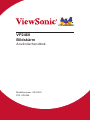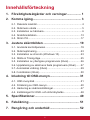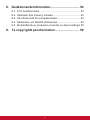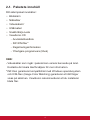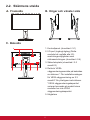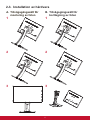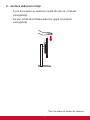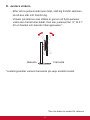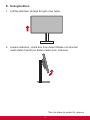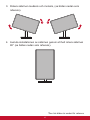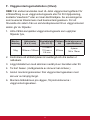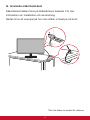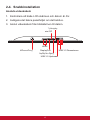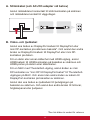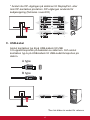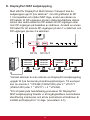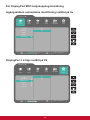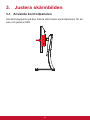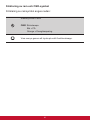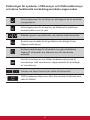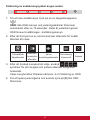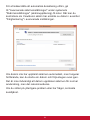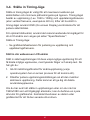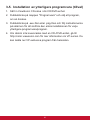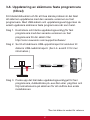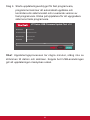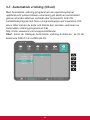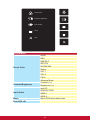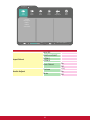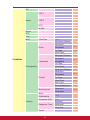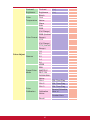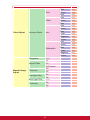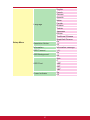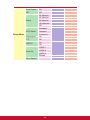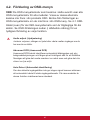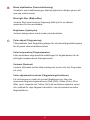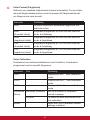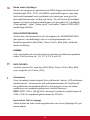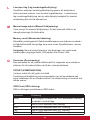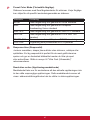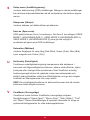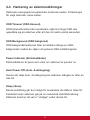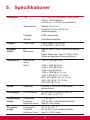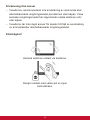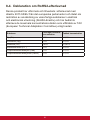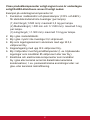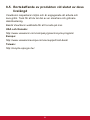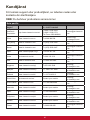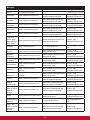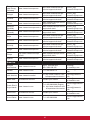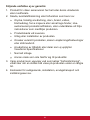ViewSonic VP2468 Användarguide
- Kategori
- TV-apparater
- Typ
- Användarguide
Denna manual är också lämplig för

VP2468
Bildskärm
Användarhandbok
Modellnummer: VS16475
P/N: VP2468

Tack för att du valde ViewSonic
Med över 30 år som världens ledande leverantör av visuella
lösningar, är ViewSonic engagerad i att överstiga världens
förväntningar i teknisk utveckling, innovation och enkelhet.
På ViewSonic anser vi att våra produkter har potential att
göra en positiv inverkan i världen och vi är övertygade om
att den ViewSonic-produkt du har valt kommer att tillgodose
dina behov på ett tillfredställande sätt.
Än en gång, tack för att du valde ViewSonic!

iii
Innehållsförteckning
1. Försiktighetsåtgärder och varningar ................ 1
2. Komma igång ...................................................... 3
2-1. Paketets innehåll ............................................................... 4
2-2. Skärmens utsida ............................................................... 5
2-3. Installation av hårdvara ..................................................... 6
2-4. Snabbinstallation ............................................................. 13
2-5. Ström PÅ ......................................................................... 17
3. Justera skärmbilden ........................................ 19
3-1. Använda kontrollpanelen ................................................. 19
3-2. Skärmoptimering ............................................................. 23
3-3. Installation av drivrutin (Windows 10) ............................. 23
3-4. Ställa in Timing-läge ........................................................ 25
3-5. Installation av ytterligare programvara (tillval) ................. 26
3-6. Uppdatering av skärmens fasta programvara (tillval) ...... 27
3-7. Automatisk vridning (tillval) .............................................. 29
3-8. Colorbration (tillval) .......................................................... 30
4. Inledning till OSD-menyn ................................. 31
4-1. OSD-menyträd ................................................................ 31
4-2. Förklaring av OSD-menyn ............................................... 40
4-3. Hantering av skärminställningar ...................................... 47
4-4. Inställningar för OSD- och strömbrytarlås ....................... 48
5. Specifikationer .................................................. 49
6. Felsökning ........................................................ 51
7. Rengöring och underhåll ................................. 52

iv
8. Godkännandeinformation ................................ 54
8-1. FCC-bestämmelser ......................................................... 54
8-2. Uttalande från Industry Canada ...................................... 55
8-3. CE-efterlevnad för europiska länder ............................... 55
8-4. Deklaration om RoHS2-efterlevnad ................................ 56
8-5. Bortskaffande av produkten vid slutet av dess livslängd . 58
9. Ta copyrightt på information ........................... 59

1
1. Försiktighetsåtgärder och
varningar
1. Läs alla dessa föreskrifter innan du börjar använda utrustningen.
2. Spara dessa föreskrifter på ett säkert ställe.
3. Uppmärksamma samtliga varningar och följ alla instruktioner.
4. Sitt minst 45 cm från skärmen.
5. Hantera skärmen försiktigt när du yttar den.
6. Ta aldrig bort den bakre skyddskåpan. Denna bildskärm
innehåller högspänningskomponenter. Kontakt med dessa delar
kan leda till allvarliga personskador.
7. Använd inte produkten i närhet till vatten. Varning: för att minska
risken för brand eller elektrisk stöt ska du undvika att utsätta
apparaten för regn och fukt.
8. Undvik att utsätta skärmen för direkt solljus eller andra
värmekällor. Rikta bildskärmen från direkt solljus för att minska
reexer.
9. Rengör med en mjuk, torr trasa. Om extra rengöring krävs, se
"Rengöra bildskärmen" i denna bruksanvisning för ytterligare
instruktioner.
10. Undvik att vidröra bildskärmen. Hudoljor är svåra att få bort.
11. Gnugga inte eller tryck på skärmen eftersom det kan orsaka
permanent skada på skärmen.
12. Täck inte över några öppningar. Installera enligt tillverkarens
föreskrifter.
13. Installera inte i närhet av värmekällor som t.ex. element,
värmeregulator, ugn, eller annan apparatur (inklusive
förstärkare) som avger värme.
14. Placera bildskärmen på en väl ventilerad plats. Placera inte
något på skärmen som förhindrar värmeavgivning.

2
15. Placera inte tunga föremål på skärmen, videokabeln eller
nätkabeln.
16. Om rök, onormala ljud eller underlig lukt föreligger, stäng
omedelbart av skärmen och ring din återförsäljare eller
ViewSonic. Det är farligt att fortsätta använda skärmen.
17. Motverka inte syfter med polariserad eller grundad kontakt.
En polariserad kontakt har två flata stift, där det ena stiftet är
bredare än det andra. En grundad kontakt har två flata stift samt
ett tredje grundande stift. Det bredare stiftet (på polariserad
kontakt), eller det tredje stiftet (på grundad kontakt) har ett
säkerhetssyfte. Om den medföljande kontakten inte passar i
uttaget bör du kontakta en elektriker och få uttaget utbytt.
18. Skydda elsladden från att bli trampad på eller klämd, speciellt
intill kontakten, inbyggda eluttag, eller ingången på produkten.
Försäkra dig om att eluttaget är placerat i närheten av produkten
så att det är lättåtkomligt.
19. Använd endast tillsatser/tillbehör rekommenderade av
tillverkaren.
20. Använd endast tillsammans med vagn, ställ, stativ, hållare eller
bord rekommenderat av tillverkaren eller sålt tillsammans med
enheten.
Vid användning av vagn, var försiktig när du
flyttar vagnen/produkten för att undvika skada
från fall.
21. Dra ur kontakten om produkten lämnas oanvänd för längre tid.
22. Överlåt allt underhåll till kvalificread personal. Underhåll behövs
när produkten skadats, t.ex. vid skada på elsladden eller
kontakten, om vätska spillts eller föremål fallit på produkten, om
den har utsatts för regn eller fuktighet, om den inte fungerar som
den skall, eller om den tappats.

3
2. Komma igång
Om problem skulle uppstå och produkten du har köpt måste
returneras av någon anledning, behåll originalförpackningen,
registreringsformuläret och kvittot. Med dessa artiklar blir det lättare
för dig att kontrollera produkt och reparation, återbetalning och/eller
retur av produkten till dig.
Om du har några problem med produkten eller frågor som inte har
tagits upp i bruksanvisningen, kontakta kundtjänst för att få hjälp.
Viktigt! Spara originalförpackningen och allt förpackningsmaterial för
framtida transportbehov.
OBS! Ordet "Windows" i denna användarhandbok avser Microsoft
Windows operativsystem.

4
2-1. Paketets innehåll
Ditt skärmpaket innehåller:
• Bildskärm
• Nätkablar
• Videokabeln
1
• USB-kabel
• Snabb Börja Leda
• ViewSonic CD
- Användarhandbok
- INF/ICM-filer*
- Registreringsinformation
- Ytterligare programvara (tillval)
OBS!
1
Videokablar som ingår i paketet kan variera beroende på land.
Kontakta din lokala återförsäljare för mer information.
2
INF-filen garanterar kompatibilitet med Windows operativsystem
och ICM-filen (Image Color Matching) garanterar att rätt färger
visas på skärmen. ViewSonic rekommenderar att du installerar
båda filer.

5
2-2. Skärmens utsida
A. Framsida B. Höger och vänster sida
C. Baksida
241 3
5
1. Kontrollpanel (utvecklad i 3-1)
2. I/O-port (ingång/utgång) Detta
område bör omfatta alla I/O-
anslutningsmöjligheter samt
strömanslutningen (utvecklad i 2-4)
3. Säkerhetsplats (utvecklad i 2-3
avsnitt G)
4. Detta är VESA
väggmonteringsområde på baksidan
av skärmen*. För installationsstegen
för VESA väggmontering se 2-3
avsnitt F för ytterligare instruktioner.
*VESA väggmonteringskapacitet
varierar beroende på modell:vissa
modeller har inte VESA
väggmonteringskapacitet.
5. Högtalare

6
2-3. Installation av hårdvara
A. Tillvägagångssätt för
montering av foten
B. Tillvägagångssätt för
borttagning av foten
1 1
2
2
3
3

7
C. Justera skärmens höjd
- Tryck övre delen av skärmen nedåt tills den är i önskad
visningshöjd.
- Du kan också dra tillbaka skärmen uppåt till önskad
visningshöjd.
*Den här bilden är endast för referens

8
D. Justera vinkeln
- Efter att ha justerat skärmens höjd, ställ dig framför skärmen
så att den står mitt framför dig.
- Vinkeln på skärmen kan ställas in genom att flytta panelen,
vinkla den framåt eller bakåt. Den kan justeras från -5° till 21°
för en flexibel och bekväm tittarupplevelse*.
Baksida Framsida
*Justeringsvinklar varierar beroende på varje enskild modell.
*Den här bilden är endast för referens

9
E. Svängfunktion
1. Lyft/höj skärmen så högt det går (max höjd).
2. Justera skärmen, vinkla den övre delen tillbaka och dra den
nedre delen framåt (se bilden nedan som referens).
*Den här bilden är endast för referens

10
3. Rotera skärmen medsols och motsols, (se bilden nedan som
referens).
4. Avsluta installationen av skärmen genom att helt rotera skärmen
90° (se bilden nedan som referens).
*Den här bilden är endast för referens

11
F. Väggmonteringsinstallation (tillval)
OBS! Får endast användas med UL-listat väggmonteringsfäste För
införskaffning av en väggmonteringssats eller fot för höjdjustering,
kontakta ViewSonic
®
eller en lokal återförsäljare. Se anvisningarna
som levereras tillsammans med basmonteringssatsen. För att
förvandla din skärm från en skrivbordsplacerad till en väggmonterad
skärm gör du följande:
1. Hitta VESA-kompatibel väggmonteringssats som uppfyller
följande fyra,
Max be-
lastning
Hålmönster
(B x H, mm)
Kontaktplatta
(B x H x D)
Plattans
hål
Antal skruvar och
specikationer
14kg 100mm x 100mm
115 mm x
115 mm x
2.6 mm
Ø 5mm
4 piece
M4 x 10mm
2. Kontrollera att strömbrytaren är avstängd och dra sedan ut
nätkabeln.
3. Lägg bildskärmen med skärmen nedåt på en handduk eller lt.
4. Ta bort basen. (Avlägsnande av skruvar kan krävas.)
5. Anslut monteringskonsolen från väggmonteringssatsen med
skruvar av lämplig längd.
6. Montera bildskärmen på väggen, följ instruktionerna i
väggmonteringssatsen.

12
G. Använda säkerhetslåset
Säkerhetskontakten finns på bildskärmens baksida. För mer
information om installation och användning.
Nedan finns ett exempel på hur man ställer in låset på ett bord.
*Den här bilden är endast för referens

13
2-4. Snabbinstallation
Ansluta videokabeln
1. Kontrollera att både LCD-skärmen och datorn är AV.
2. Avlägsna det bakre panelhöljet om det behövs.
3. Anslut videokabeln från bildskärmen till datorn.
Power Connector
HDMI
DisplayPort
USB 3.0 Downstream
DisplayPort out
USB 3.0 Upstream
mini DP
Audio out
Ljudutgång
Strömanslutning
DisplayPort-utgång

14
A. Strömkabel (och AC-/DC-adapter vid behov)
Anslut nätsladdens honkontakt till strömkontakten på skärmen
och nätsladdens kontakt till vägguttaget.
B. Video- och ljudkabel
Anslut ena änden av DisplayPort-kabeln till DisplayPort eller
mini DP-kontakten på skärmens baksida*. Och anslut den andra
änden av DisplayPort-kabeln till DisplayPort eller mini DP-
kontakten på datorn.
För en dator eller annan källenhet med HDMI-utgång, anslut
HDMI-kabeln till HDMI-kontakten på baksidan av skärmen och
HDMI-porten på datorn eller källenheten.
För en MAC med Thunderbolt-utgång, anslut änden av mini
DP-kontakten av "mini DP till DisplayPort-kabel" till Thunderbolt-
utgången på MAC. Och anslut den andra änden av kabeln till
DisplayPort-kontakten på baksidan av skärmen.
Anslut den ena änden av ljudkabeln till ljudutgången på
baksidan av skärmen. Och anslut den andra änden till hörlurar,
högtalarpanel eller ljudpanel.
*Den här bilden är endast för referens

15
* Anslut inte DP-utgången på skärmen till DisplayPort- eller
mini DP-kontakten på datorn. DP-utgången används för
kedjekoppling (förklaras i avsnitt D)
C. USB-kabel
Anslut kontakten typ B på USB-kabeln till USB
3.0-uppströmsporten på baksidan av skärmen. Och anslut
kontakten typ A på USB-kabeln till USB-nedströmsporten på
datorn.
A type
B type
*Den här bilden är endast för referens

16
D. DisplayPort MST kedjekoppling
Med stöd för DisplayPort Multi-Stream Transport kan du
kedjekoppla upp till fyra skärmar*. Om ditt grafikkort är DP
1.2 kompatibel och stöder MST-läge, anslut ena änden av
DP-kabeln till DP-utgången på den stationära/bärbara datorn.
Anslut den andra änden av DP-kabeln till DP-ingången eller
mini DP-ingången på baksidan av skärmen. Använd en annan
DP-kabel för att ansluta DP-utgången på den 1:a skärmen och
DP-utgången på den 2:a skärmen.
DP IN DP OUT
1920X1080
2560X1440
2560X1440
1920X1080
1920X1080
2560X1440
1920X1080
1920X1080
1920X1080
[DP OUT]
[DP OUT] [DP OUT] [DP OUT] [DP IN][DP IN][DP IN][DP IN]
*Antalet skärmar du kan ansluta via DisplayPort-kedjekoppling
uppgår till fyra beroende på skärmupplösningen. Till exempel
kan du ansluta 4 * VP2468 (1920x1080) eller 2 * VP2771
(2560x1440) eller 1 * VP2771 + 2 * VP2468.
*För att påskynda handshaking-processen för DisplayPort
MST-kedjekoppling föreslår vi att ingångskällans automatiska
identifiering inaktiveras och att du kontrollerar att skärmen är
inställd på DisplayPort 1.2-läge. (utvecklad i 2-5)
Sidan laddas...
Sidan laddas...
Sidan laddas...
Sidan laddas...
Sidan laddas...
Sidan laddas...
Sidan laddas...
Sidan laddas...
Sidan laddas...
Sidan laddas...
Sidan laddas...
Sidan laddas...
Sidan laddas...
Sidan laddas...
Sidan laddas...
Sidan laddas...
Sidan laddas...
Sidan laddas...
Sidan laddas...
Sidan laddas...
Sidan laddas...
Sidan laddas...
Sidan laddas...
Sidan laddas...
Sidan laddas...
Sidan laddas...
Sidan laddas...
Sidan laddas...
Sidan laddas...
Sidan laddas...
Sidan laddas...
Sidan laddas...
Sidan laddas...
Sidan laddas...
Sidan laddas...
Sidan laddas...
Sidan laddas...
Sidan laddas...
Sidan laddas...
Sidan laddas...
Sidan laddas...
Sidan laddas...
Sidan laddas...
Sidan laddas...
Sidan laddas...
Sidan laddas...
Sidan laddas...
Sidan laddas...
Sidan laddas...
Sidan laddas...
Sidan laddas...
Sidan laddas...
-
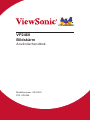 1
1
-
 2
2
-
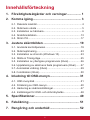 3
3
-
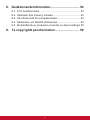 4
4
-
 5
5
-
 6
6
-
 7
7
-
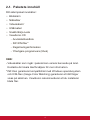 8
8
-
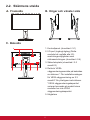 9
9
-
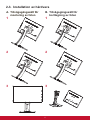 10
10
-
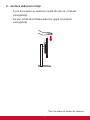 11
11
-
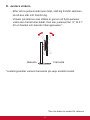 12
12
-
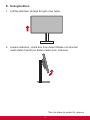 13
13
-
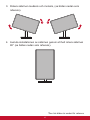 14
14
-
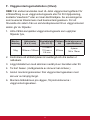 15
15
-
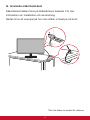 16
16
-
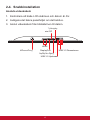 17
17
-
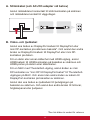 18
18
-
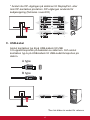 19
19
-
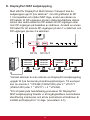 20
20
-
 21
21
-
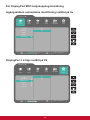 22
22
-
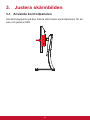 23
23
-
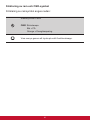 24
24
-
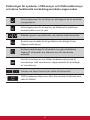 25
25
-
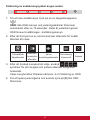 26
26
-
 27
27
-
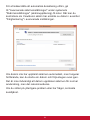 28
28
-
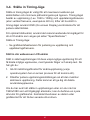 29
29
-
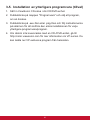 30
30
-
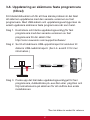 31
31
-
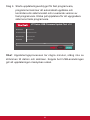 32
32
-
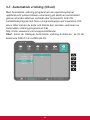 33
33
-
 34
34
-
 35
35
-
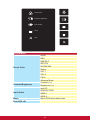 36
36
-
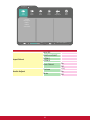 37
37
-
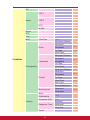 38
38
-
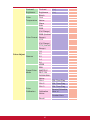 39
39
-
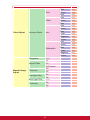 40
40
-
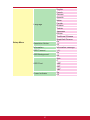 41
41
-
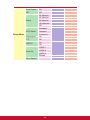 42
42
-
 43
43
-
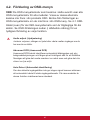 44
44
-
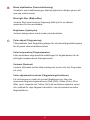 45
45
-
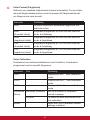 46
46
-
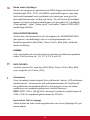 47
47
-
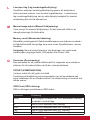 48
48
-
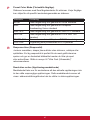 49
49
-
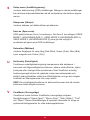 50
50
-
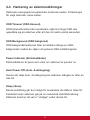 51
51
-
 52
52
-
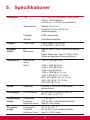 53
53
-
 54
54
-
 55
55
-
 56
56
-
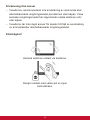 57
57
-
 58
58
-
 59
59
-
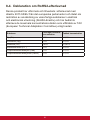 60
60
-
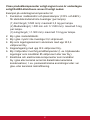 61
61
-
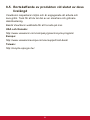 62
62
-
 63
63
-
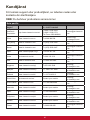 64
64
-
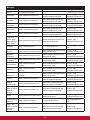 65
65
-
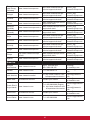 66
66
-
 67
67
-
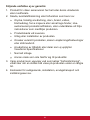 68
68
-
 69
69
-
 70
70
-
 71
71
-
 72
72
ViewSonic VP2468 Användarguide
- Kategori
- TV-apparater
- Typ
- Användarguide
- Denna manual är också lämplig för